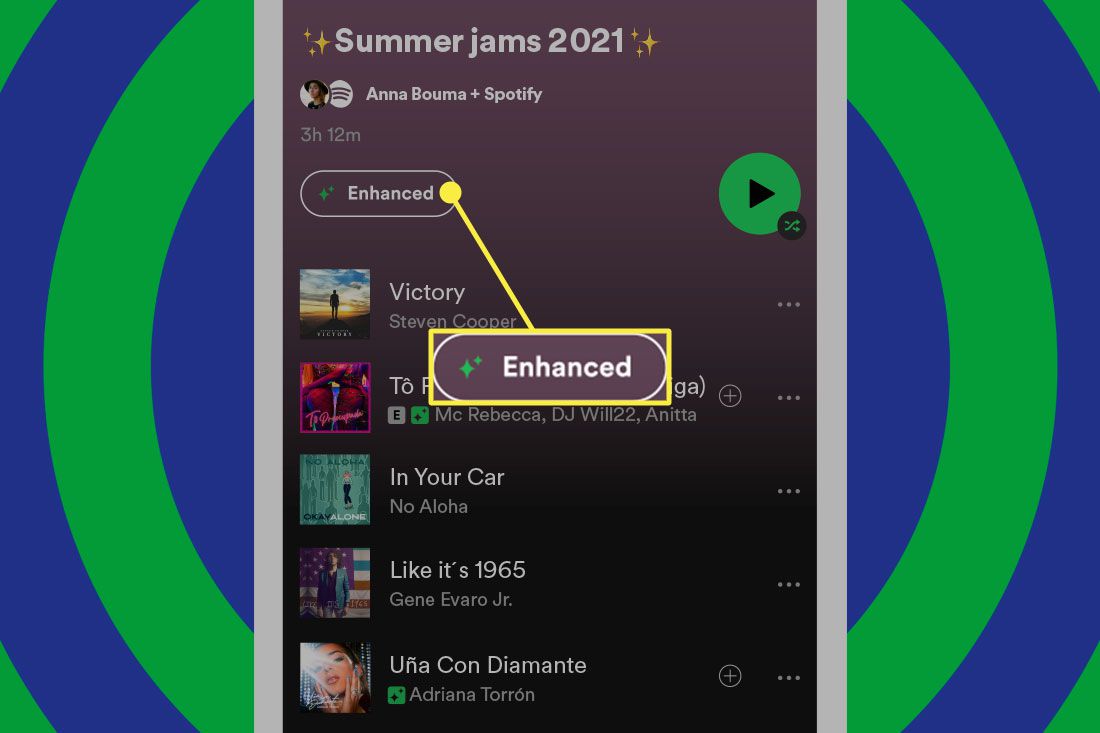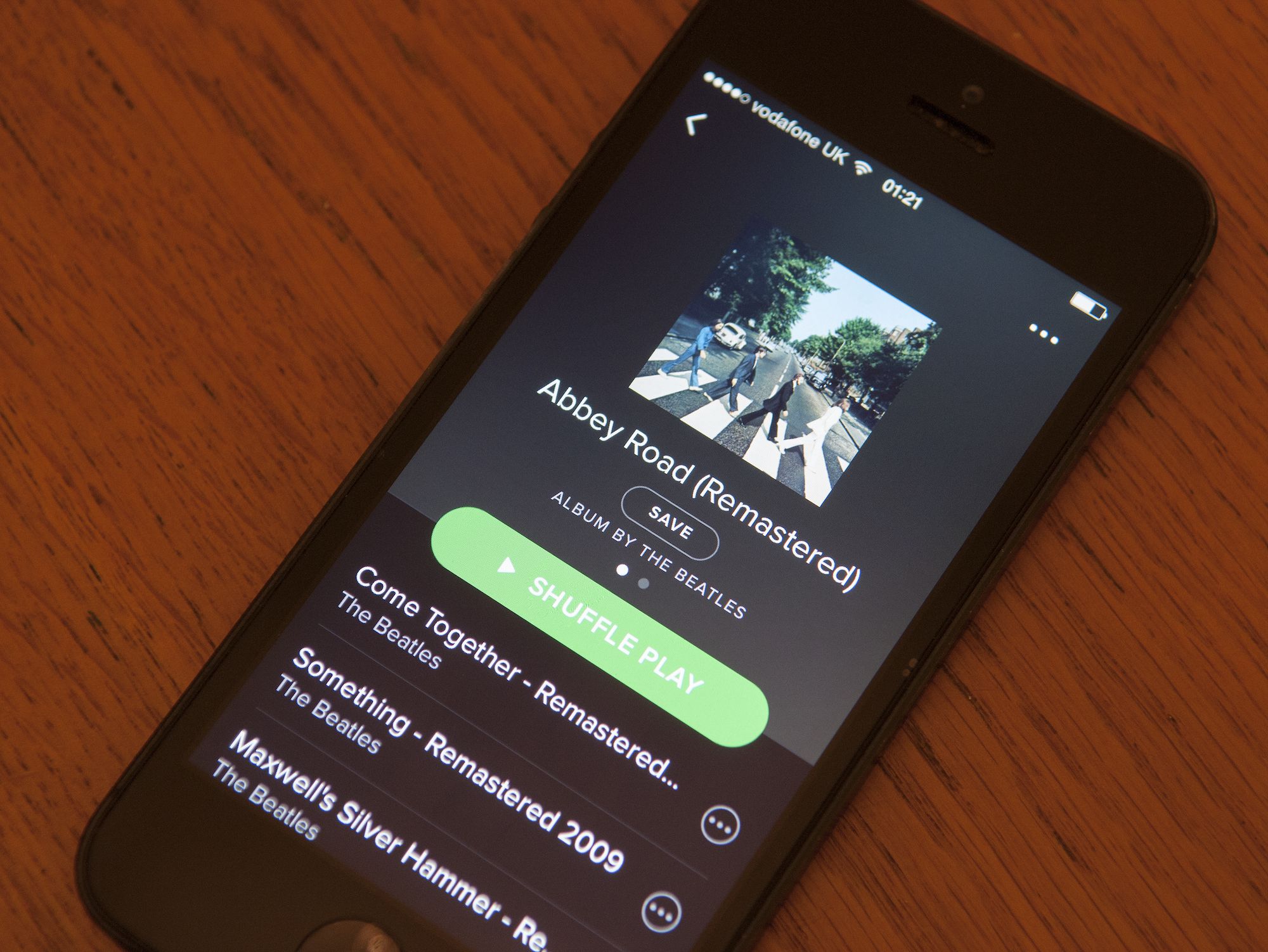Olitpa ilmainen tai premium-Spotify-käyttäjä, voit hyödyntää palvelun valtavaa kappalekirjastoa ja tehokkaita työpöytä- ja mobiilisovelluksia luodaksesi parhaat soittolistat kaikkiin tilaisuuksiin.
Soittolistan luominen Spotify Desktop -sovelluksessa
Luo uusi Spotify-soittolista työpöytäsovelluksessa seuraavasti:
-
Valitse näytön yläreunassa olevasta valikosta Tiedosto > Uusi soittolista.
-
Säilytä soittolistan oletusnimi tai kirjoita uusi nimi ja otsikko ja valitse sitten Tallentaa. Sinulla on myös mahdollisuus ladata kuva tai lisätä kuvaus.

-
Soittolistasi nimi näkyy vasemmassa pystyruudussa.
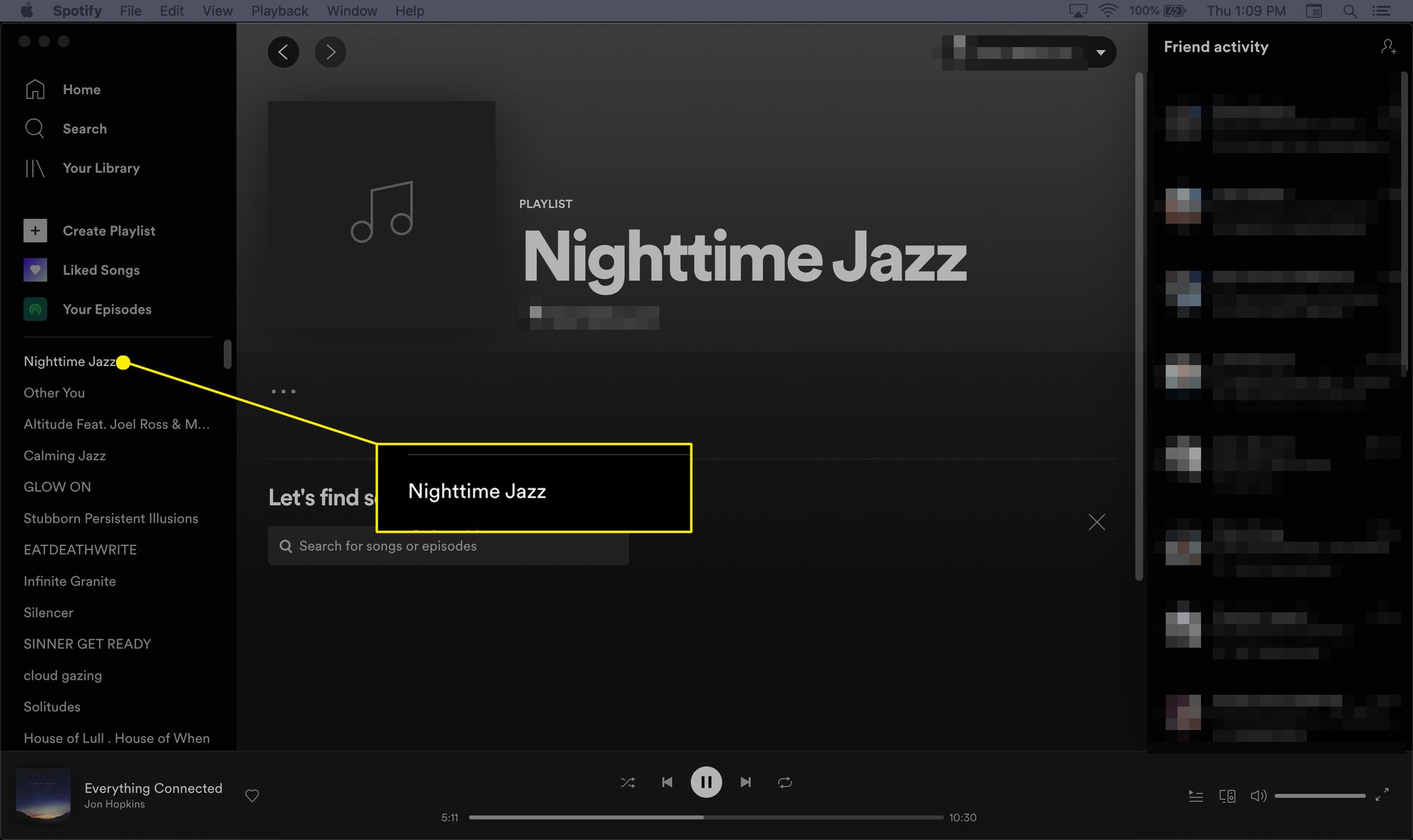
-
Käytä hakukenttää löytääksesi tiettyjä nimikkeitä ja valitse sitten Lisätä. Tai valitse ja vedä nimikkeitä oikeanpuoleisessa pystyruudussa oleviin soittolistoihin.
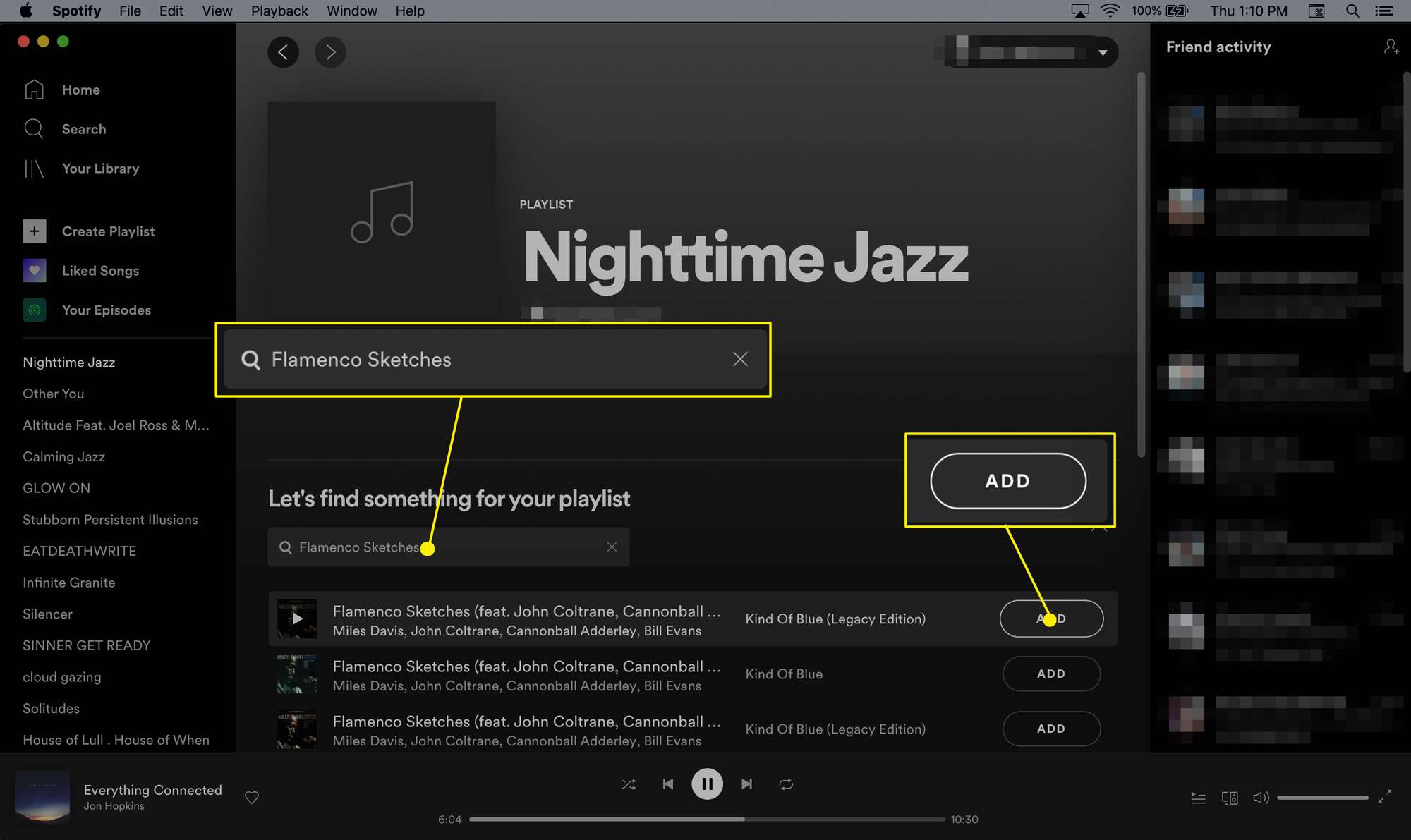
Jos haluat lisätä albumin soittolistaan, siirry albumiin ja valitse Lisää (kolme pistettä) oikeassa yläkulmassa > Lisää soittolistaan. Tai valitse ja vedä albumin kuvitus vastaavaan soittolistaan.
Luo soittolista Spotify Mobile -sovelluksessa
Soittolistojen luominen Spotify-mobiilisovelluksessa:
-
Avaa sovellus, siirry oikeaan alakulmaan ja valitse Kirjastosi.
-
Valitse oikeasta yläkulmasta plus (+) -kuvaketta ja anna sitten soittolistallesi nimi.
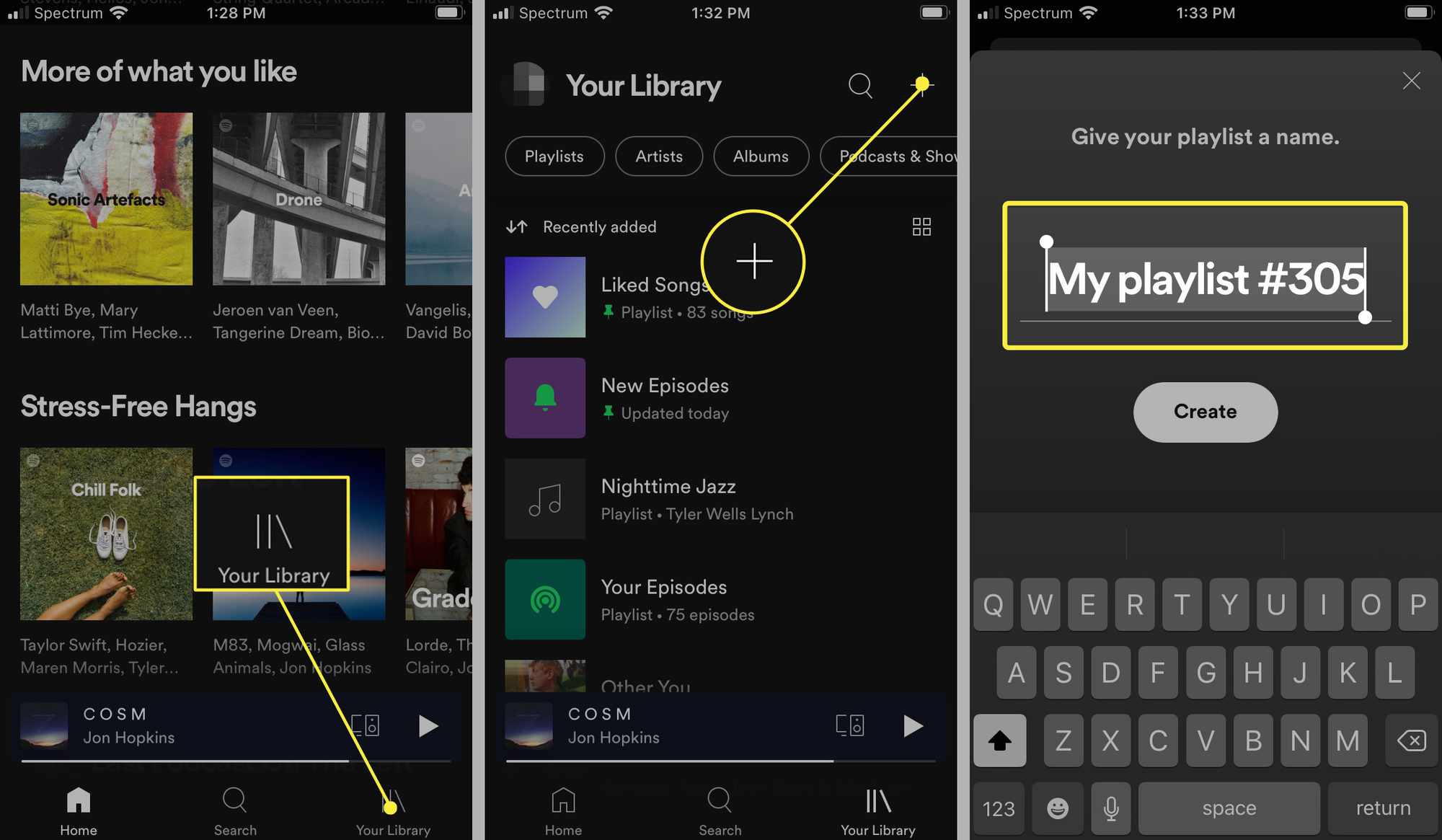
-
Valitse Luoda > Lisää kappaleita.
-
Valitse ehdotetuista nimikkeistä luodaksesi soittolistasi tai hae tiettyjä kappaleita. Valitse plus (+) -kuvaketta lisätäksesi ehdotettuja kappaleita soittolistoihisi. Jos haluat lisätä kuvan ja kuvauksen äskettäin luotuun soittolistaan, sinun on tehtävä se työpöytäsovelluksesta.
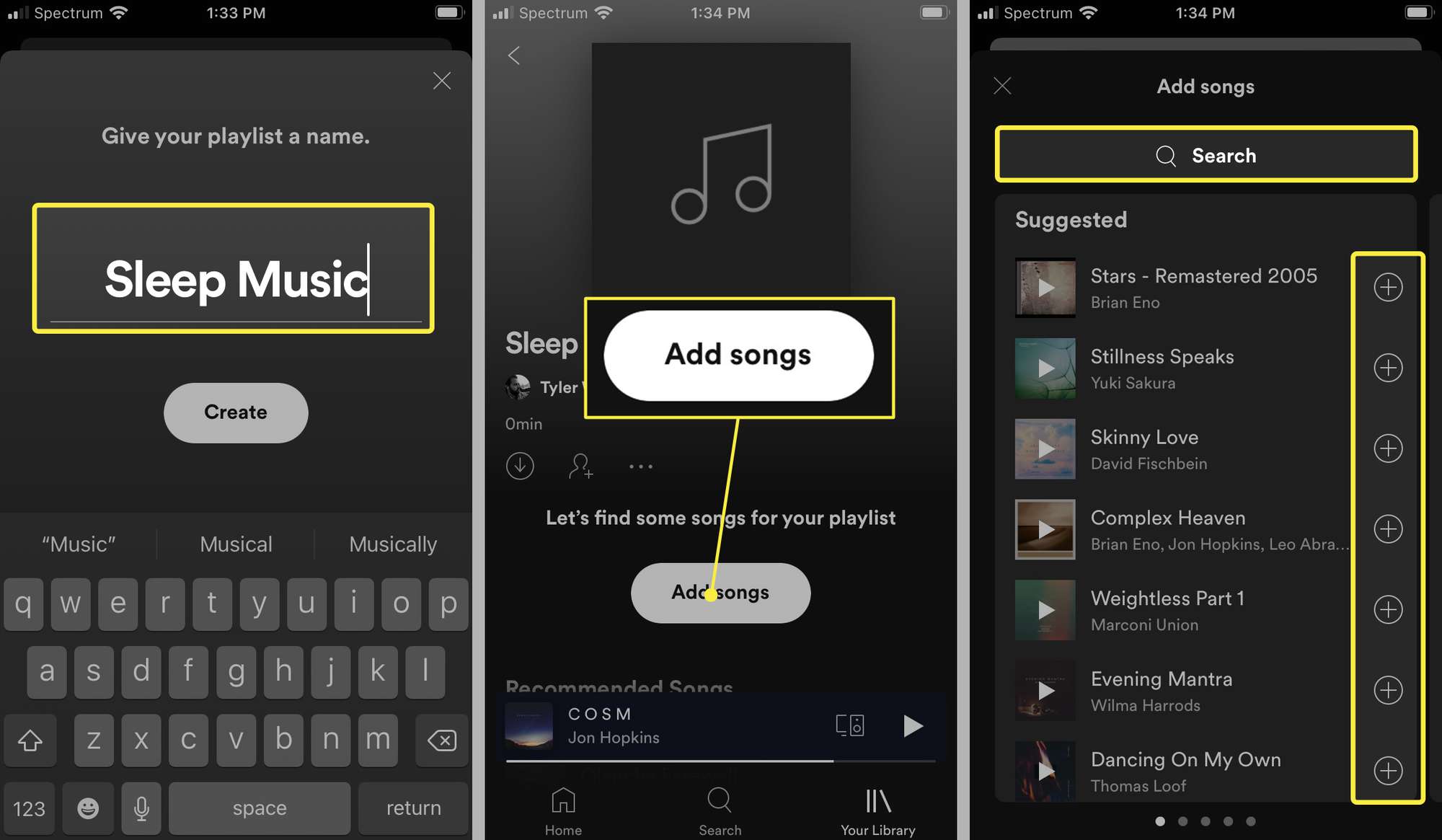
Kun löydät kappaleen, jonka haluat lisätä selaamisen tai kuuntelun aikana, valitse Lisää (kolme pistettä) numeron > vieressä Lisää soittolistaan > valitse soittolistasi.
Kappaleiden joukkopoistaminen Spotify-sovelluksesta
Voit myös poistaa kappaleita kerralla Spotifysta. Avaa soittolista työpöytäsovelluksessa ja pidä sitten . painetaan Ctrl/Tehtävä -näppäintä (riippuen siitä, käytätkö Windowsia vai Macia), kun valitset jokaisen poistettavan kappaleen. Napsauta hiiren kakkospainikkeella yhtä otsikoista ja valitse Poista tästä soittolistasta.
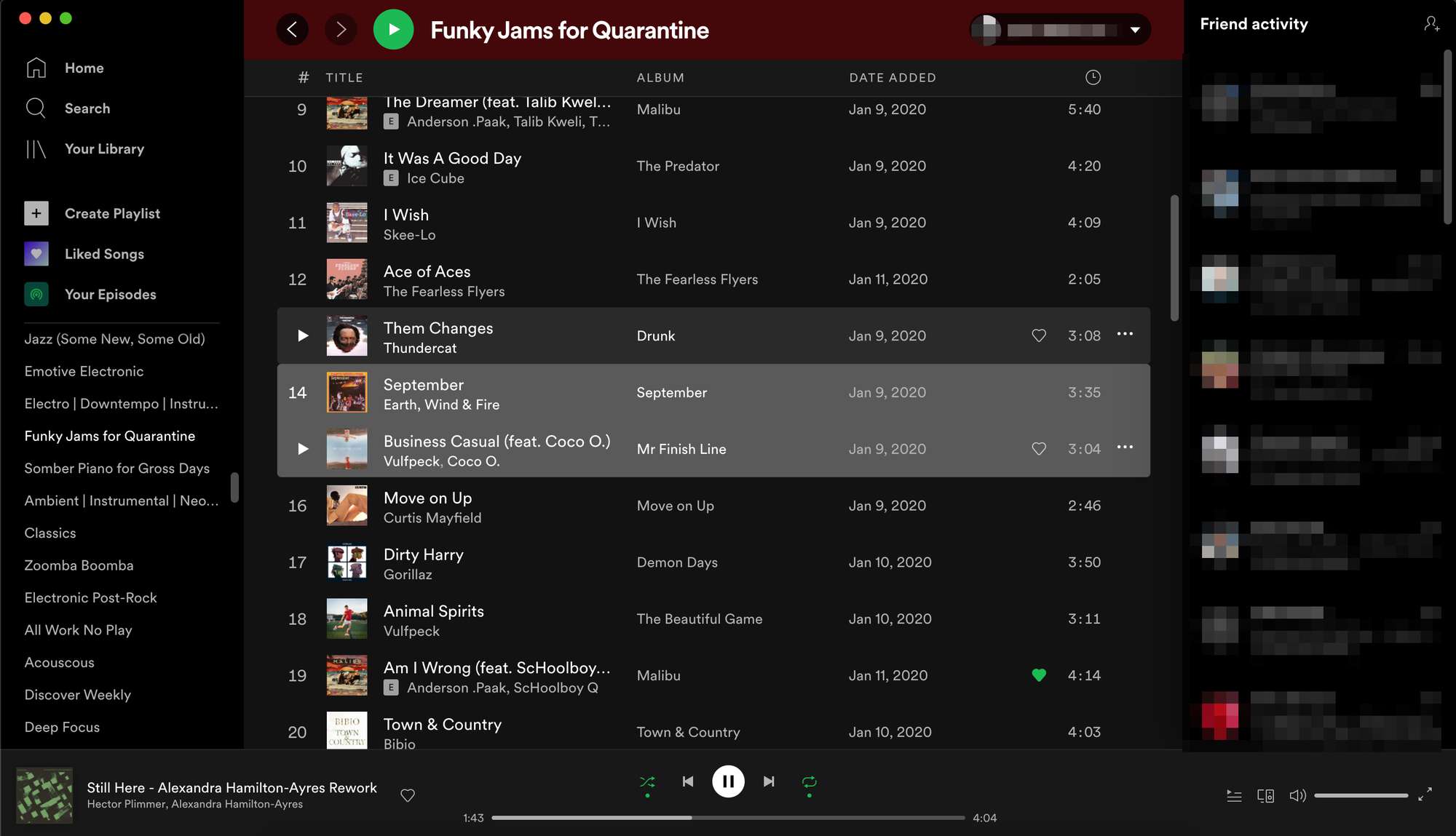
Siirry mobiilisovelluksessa soittolistaan ja valitse Lisää (kolme pistettä) > muokata. Napauta sitten miinus (–) -kuvaketta jokaisen poistettavan kappaleen vieressä.
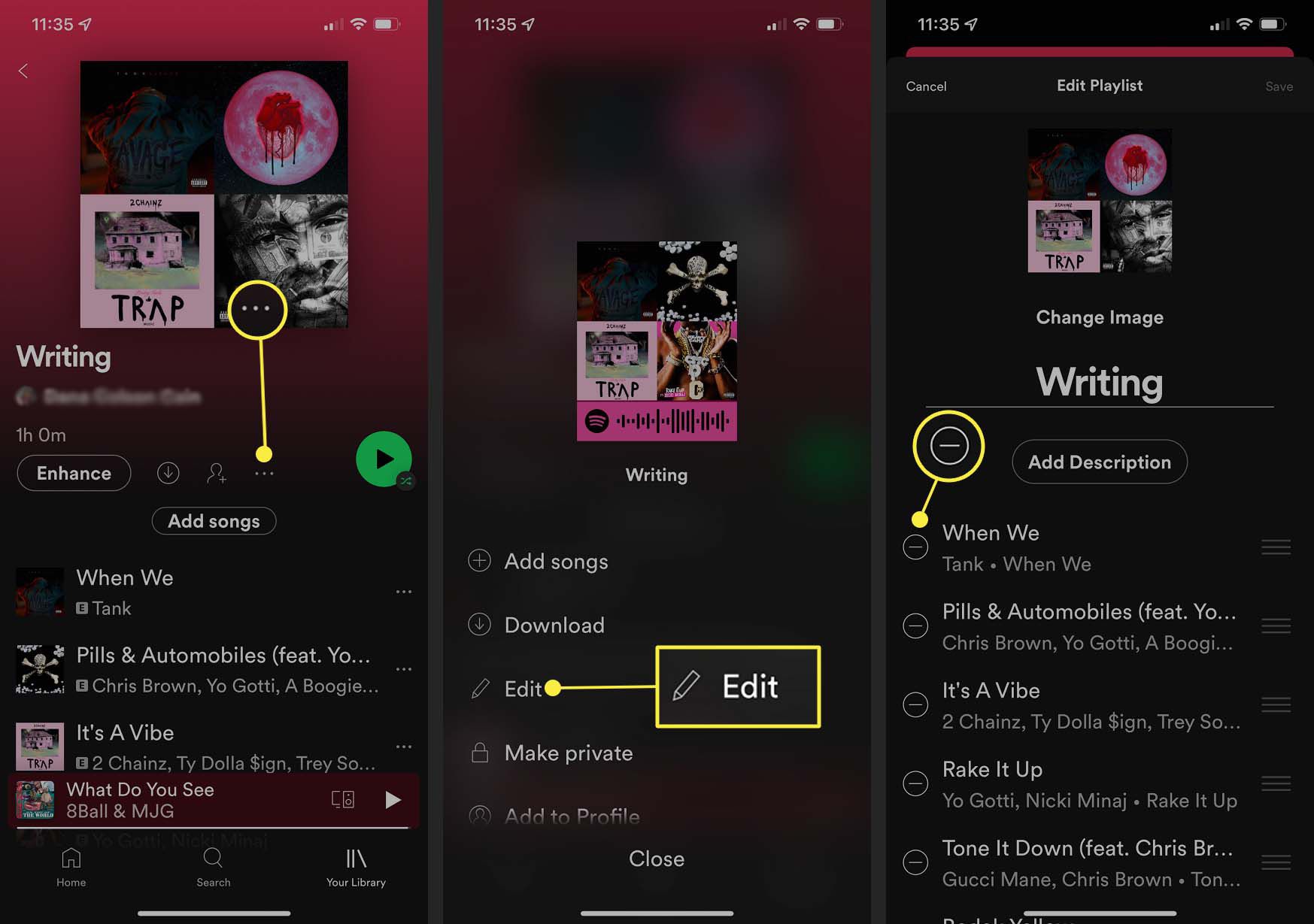
Kuinka teet Spotify-soittolistan salaiseksi tai yhteiskäyttöiseksi?
Kun luot soittolistan, se on oletusarvoisesti asetettu julkiseksi, mikä tarkoittaa, että jokainen, joka etsii soittolistaasi lisäämiäsi termejä, voi löytää ne hakutuloksistaan, seurata ja kuunnella niitä. He eivät kuitenkaan voi tehdä muutoksia soittolistaasi lisäämällä tai poistamalla uusia kappaleita. Jos haluat pitää soittolistasi yksityisenä tai antaa muiden käyttäjien muokata soittolistaasi, määritä soittolistan asetukset työpöydällä tai mobiilisovelluksissa. Jos haluat tehdä soittolistan salaisen tai piilotetun profiilistasi työpöytäsovelluksessa, siirry vasempaan pystypaneeliin, napsauta hiiren kakkospainikkeella soittolistan nimeä ja valitse Poista profiilista.
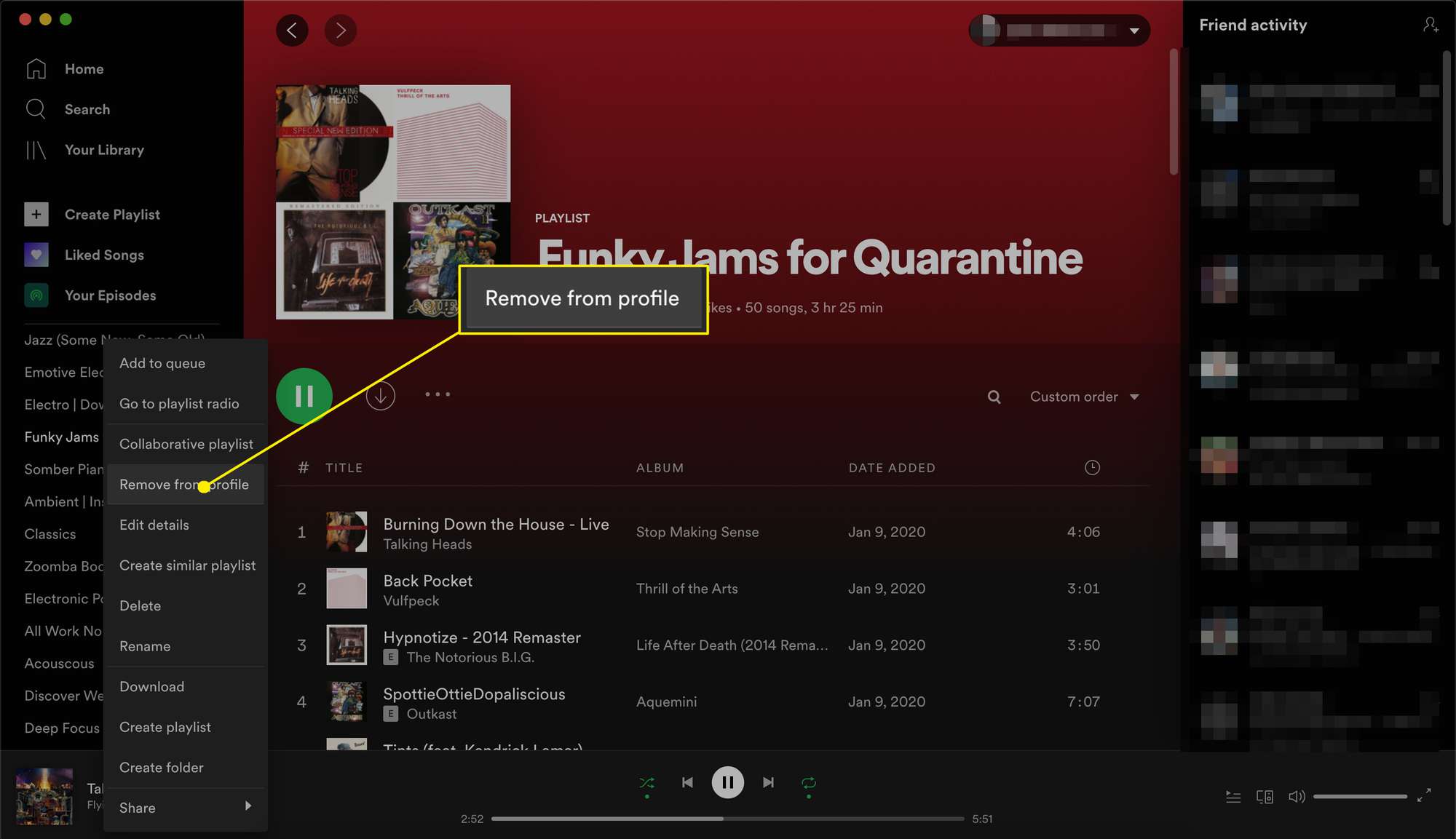
Siirry mobiilisovelluksessa soittolistaan ja valitse Lisää (kolme pistettä) > Poista profiilista. Voit myös valita Tee yksityiseksijoka estää pääsyn soittolistaan kaikilta, myös niiltä, jotka ovat koskaan pitäneet siitä tai seuranneet sitä.
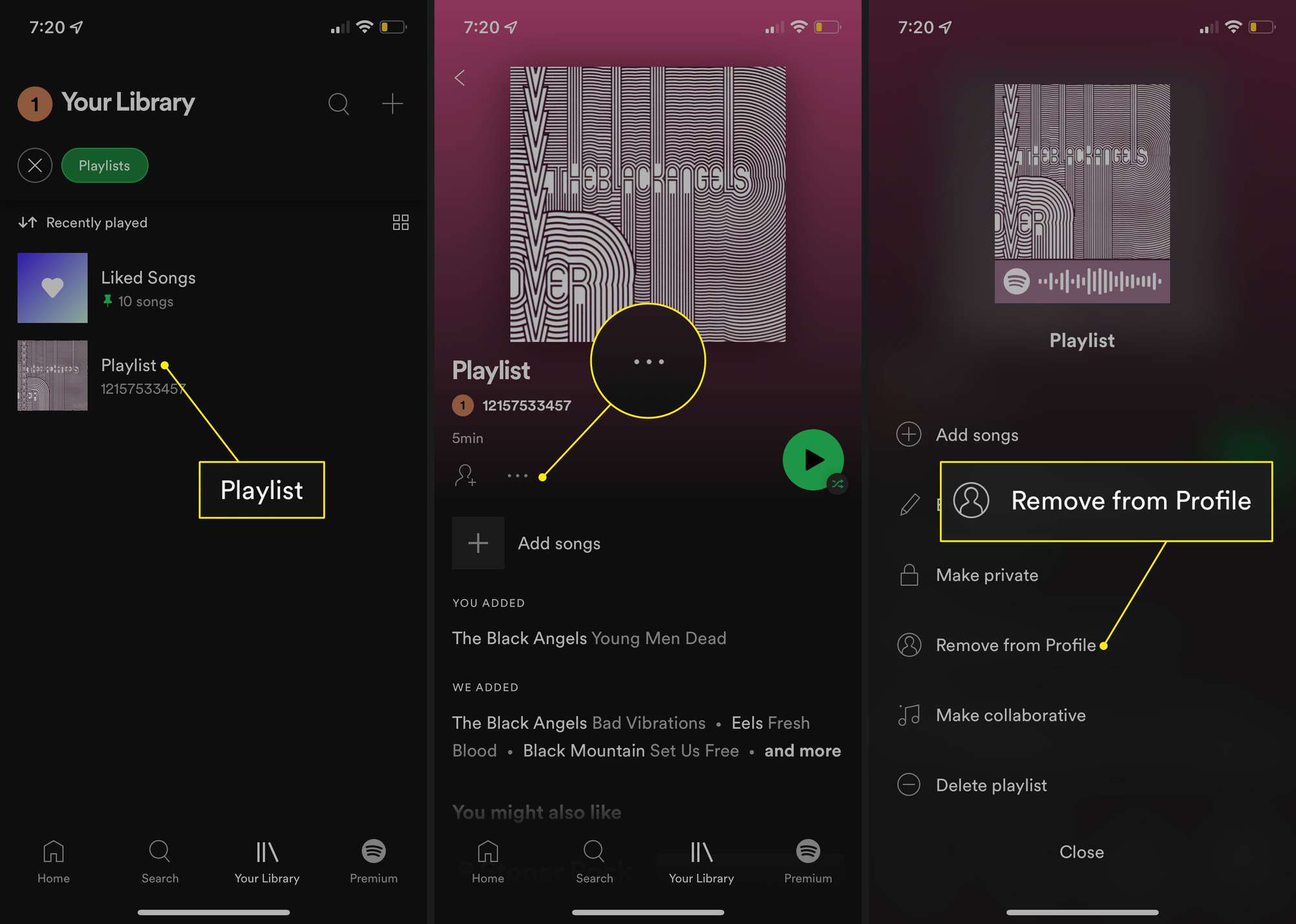
Tee Spotify-soittolista julkinen
Jos haluat tehdä soittolistan julkiseksi tai näkyväksi profiilissasi työpöytäsovelluksessa, siirry vasempaan pystypaneeliin, napsauta hiiren kakkospainikkeella soittolistan nimeä ja valitse Lisää profiiliin.
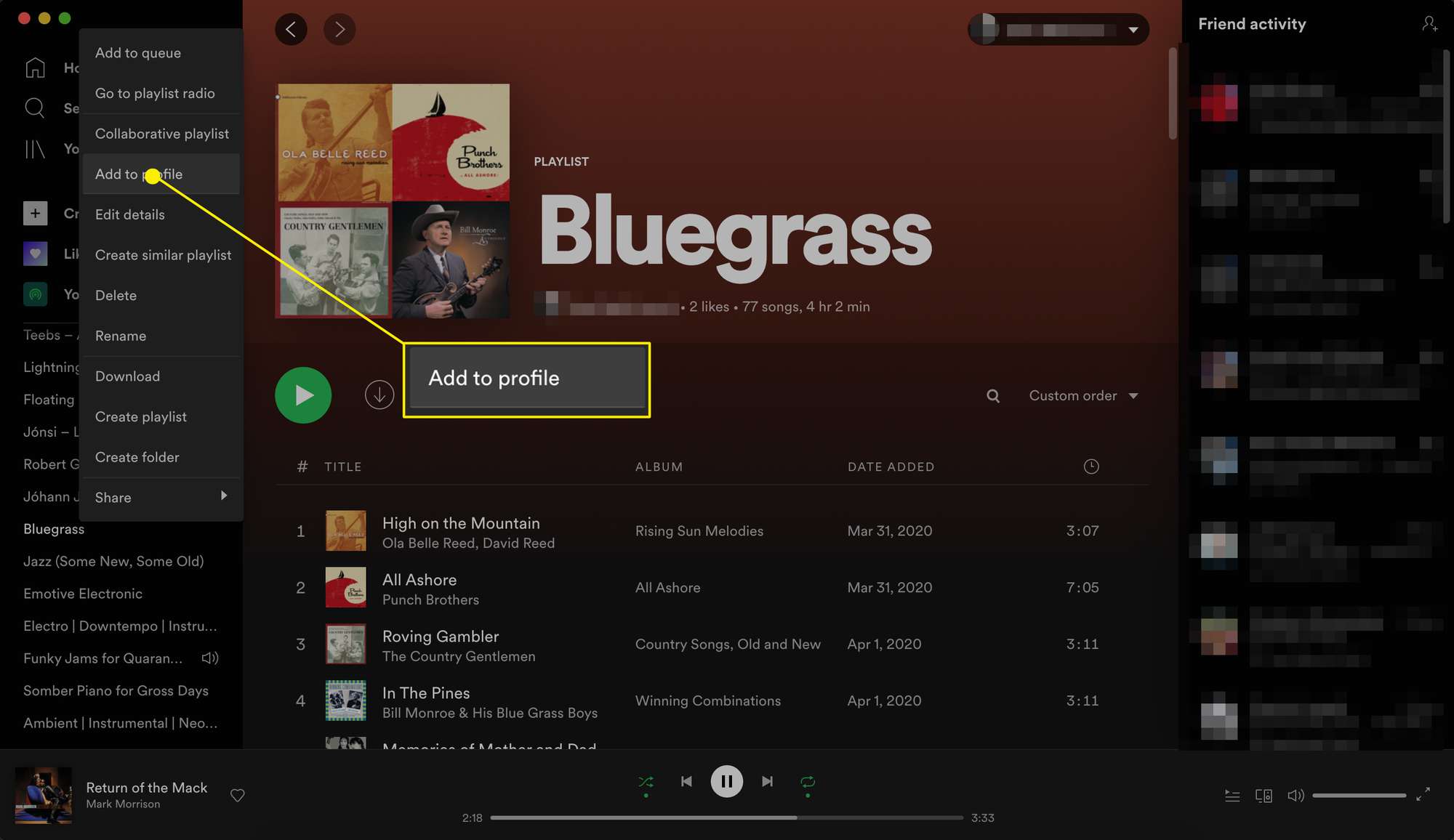
Siirry mobiilisovelluksessa soittolistaan ja valitse Lisää (kolme pistettä) > Lisää profiiliin.
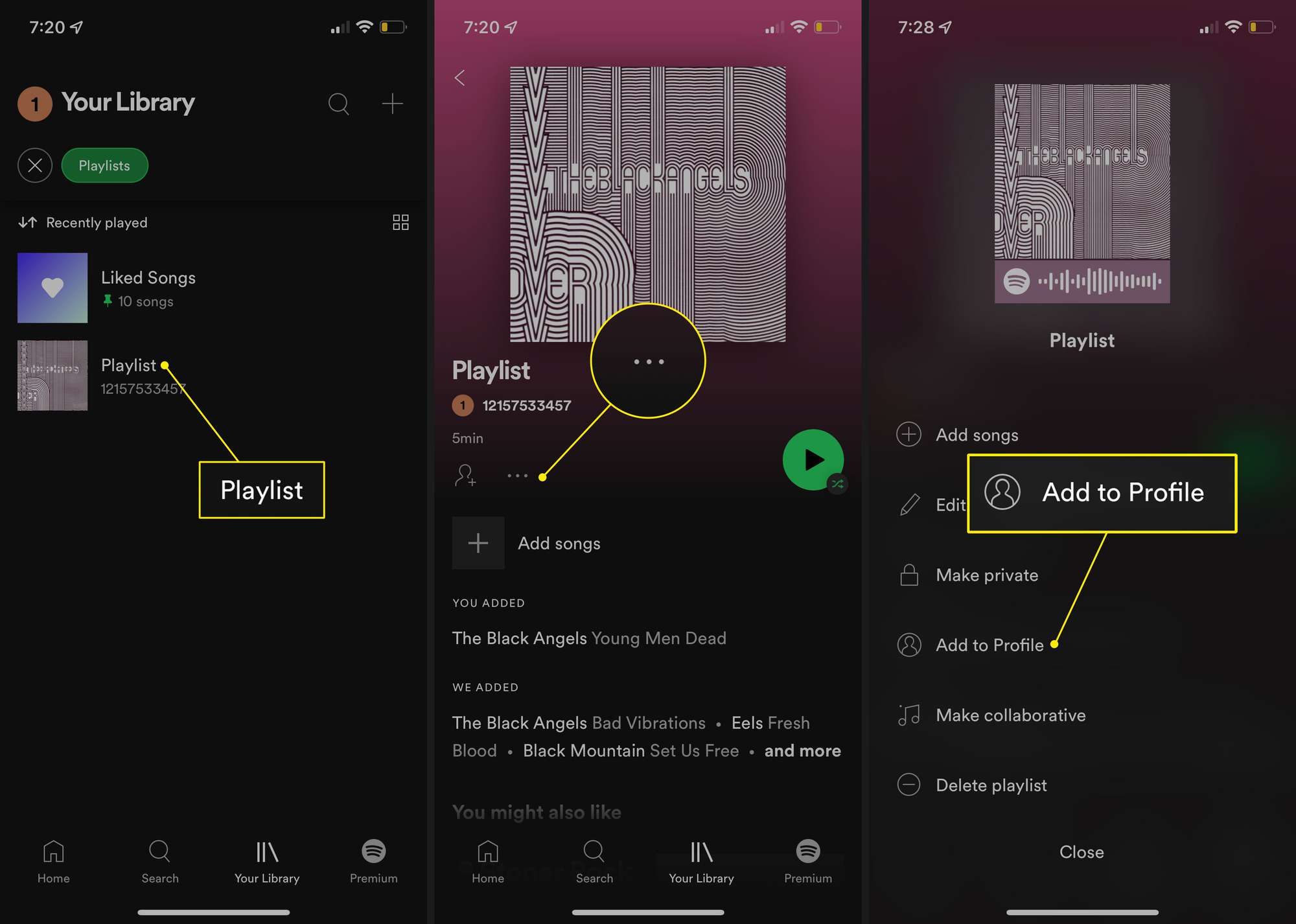
Luo Spotify-soittolista yhteistyössä
Voit luoda soittolistan kaikille seuraajille tai tilaajille työpöytäsovelluksessa siirtymällä vasempaan pystypaneeliin, napsauttamalla hiiren kakkospainikkeella soittolistan nimeä ja valitsemalla Yhteinen soittolista.

Siirry mobiilisovelluksessa soittolistaan ja valitse Lisää (kolme pistettä) > Tehdä yhteistyötä.
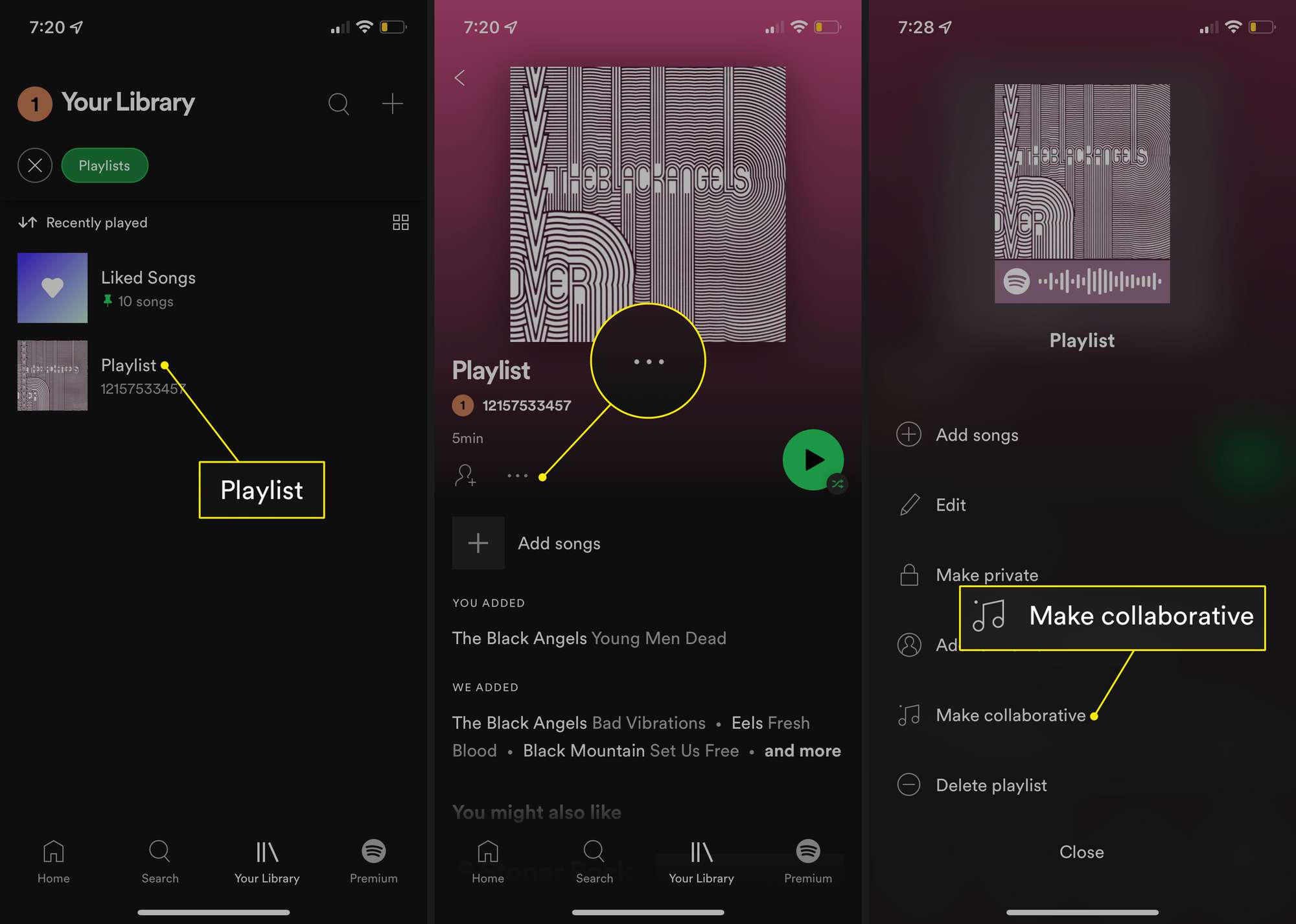
Järjestä tai monista Spotify-soittolista
Mitä enemmän soittolistoja luot, sitä todennäköisemmin haluat pitää ne järjestyksessä ja ehkä jopa kopioida niitä, jotta voit käyttää niitä uusina soittolistoina.
Luo soittolistakansioita
Soittolistakansioiden avulla voit ryhmitellä samankaltaisia soittolistoja yhteen, joten sinun ei tarvitse viettää liikaa aikaa soittolistojen selaamiseen. Näin luot soittolistakansion.
-
Siirry työpöytäsovelluksessa kohtaan Tiedosto > Uusi soittolista kansiotai napsauta soittolistaa hiiren kakkospainikkeella soittolistavalikossa ja valitse Luo kansio.
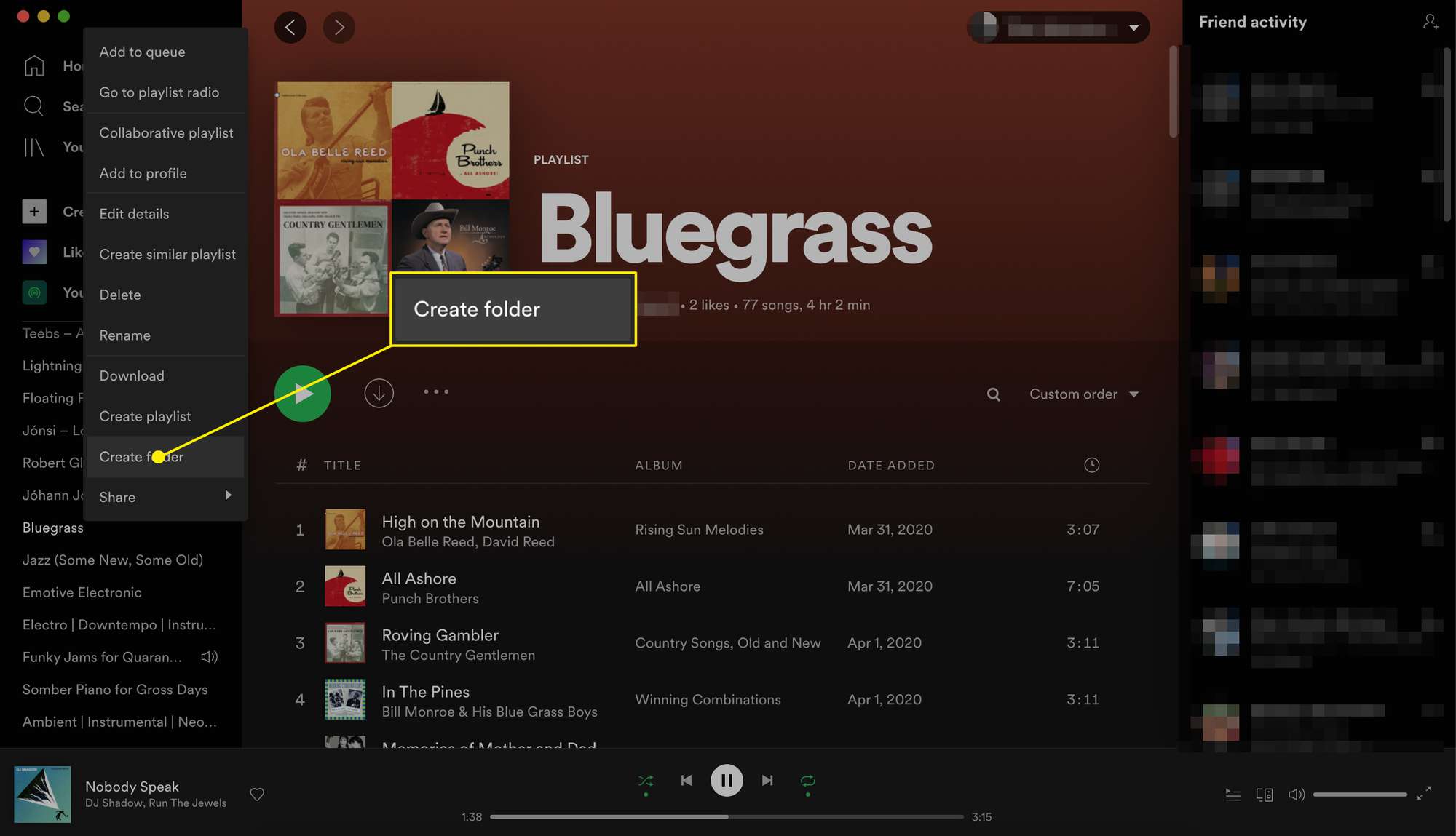
-
Syötä yksi nimi.
-
Vedä ja pudota soittolistasi uuteen kansioon kohdistimella.

Luo samanlainen soittolista
Jos sinulla on jo loistava soittolista, jota haluat käyttää inspiraationa toiselle, voit kopioida sen, jotta sinun ei tarvitse tuhlata aikaa soittolistan manuaaliseen rakentamiseen. Napsauta hiiren kakkospainikkeella kopioitavan soittolistan nimeä ja valitse Luo samanlainen soittolista. Uusi soittolista-osioon ilmestyy samalla nimellä ja a (2) erottaaksesi sen alkuperäisestä soittolistasta.
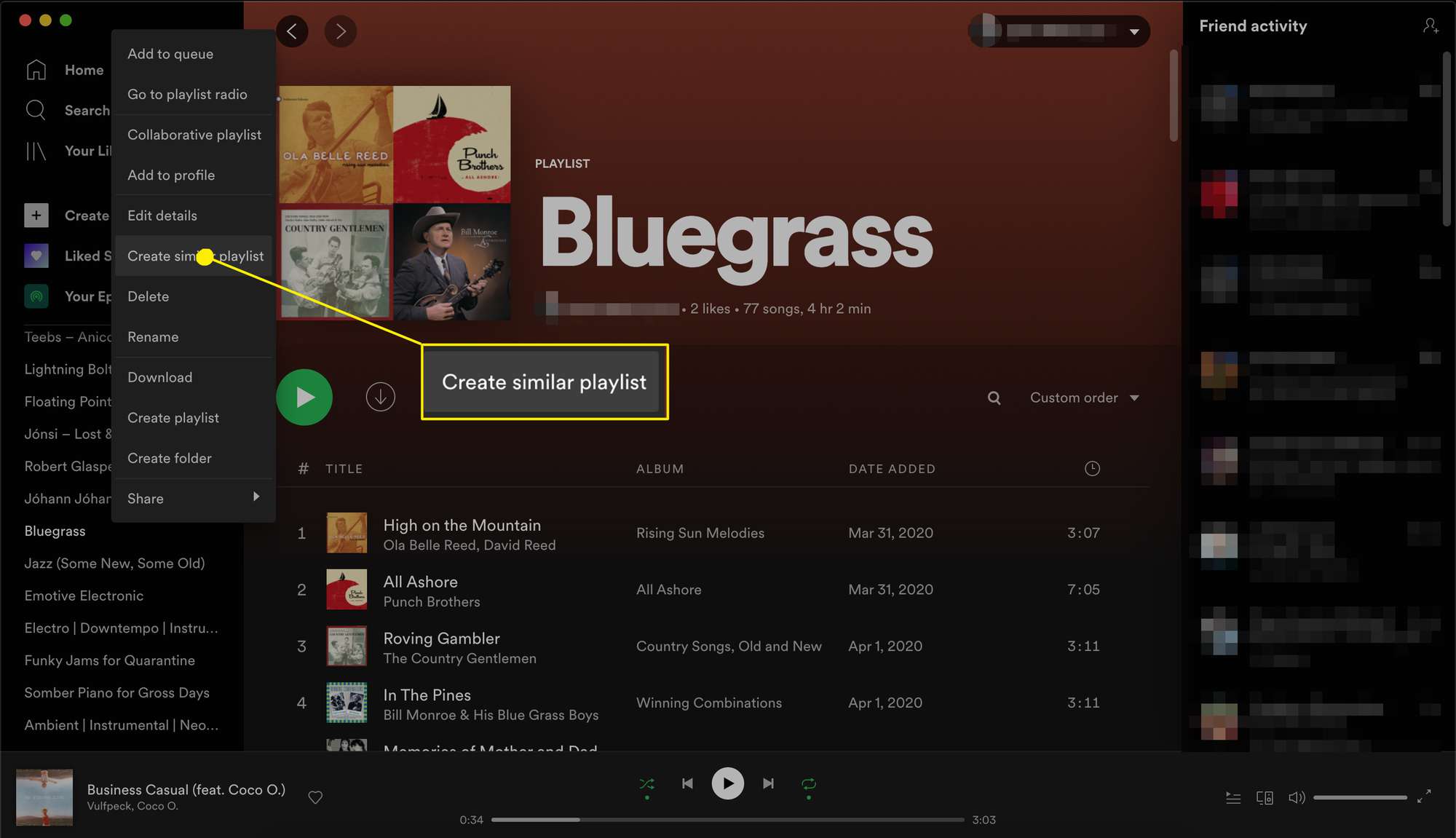
Tällä hetkellä voit luoda kansioita ja vastaavia soittolistoja vain työpöytäsovelluksesta, mutta kaikki luomasi kansiot näkyvät mobiilisovelluksen Soittolistat-osiossa niin kauan kuin olet kirjautuneena tilillesi.
Kuinka poistaa kappaleita Spotify-soittolistalta
Lisäsitpä kappaleen vahingossa tai alat pitää jostakin kappaleesta kuunnellessasi sitä liian monta kertaa, voit poistaa sen soittolistaltasi milloin tahansa. Napsauta työpöytäsovelluksessa hiiren kakkospainikkeella poistettavaa raitaa ja valitse sitten Poista tästä soittolistasta.
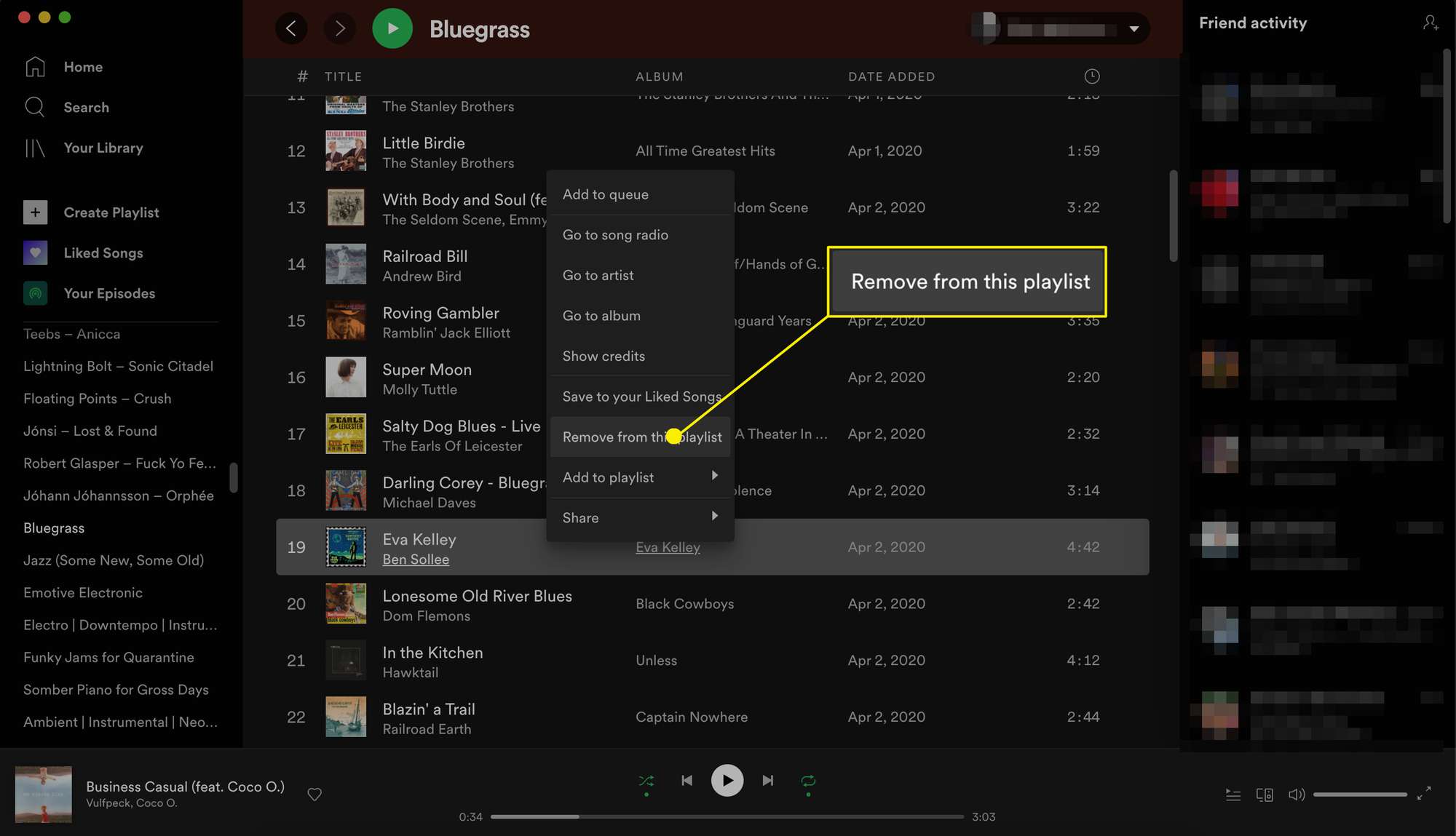
Napauta mobiilisovelluksessa soittolistan osaa, jossa lukee lisäsit tai Olemme lisänneetValitse kolme pistettä poistettavan raidan vieressä ja valitse sitten Poista tästä soittolistasta.

Kuuntele soittolistaradiota löytääksesi uusia kappaleita
Yksi parhaista tavoista löytää uusia kappaleita lisättäväksi soittolistallesi on kuunnella aktiivisesti soittolistasi radiota. Se on kuin radioasema, jolla on samankaltaisia kappaleita kuin soittolistallasi. Voit siirtyä soittolistaradioon työpöytäsovelluksessa siirtymällä vasempaan ruutuun, napsauttamalla hiiren kakkospainikkeella soittolistan nimeä ja valitsemalla Siirry soittolistaradioon. Valitse sitten pelata soittamaan radiota. Sinulla on myös mahdollisuus valita: Lisää (kolme pistettä) siirtyäksesi radiosoittolistaan tai lisätäksesi kaikki kappaleet soittolistaan. Tämä ominaisuus ei ole enää käytettävissä mobiilisovelluksessa.
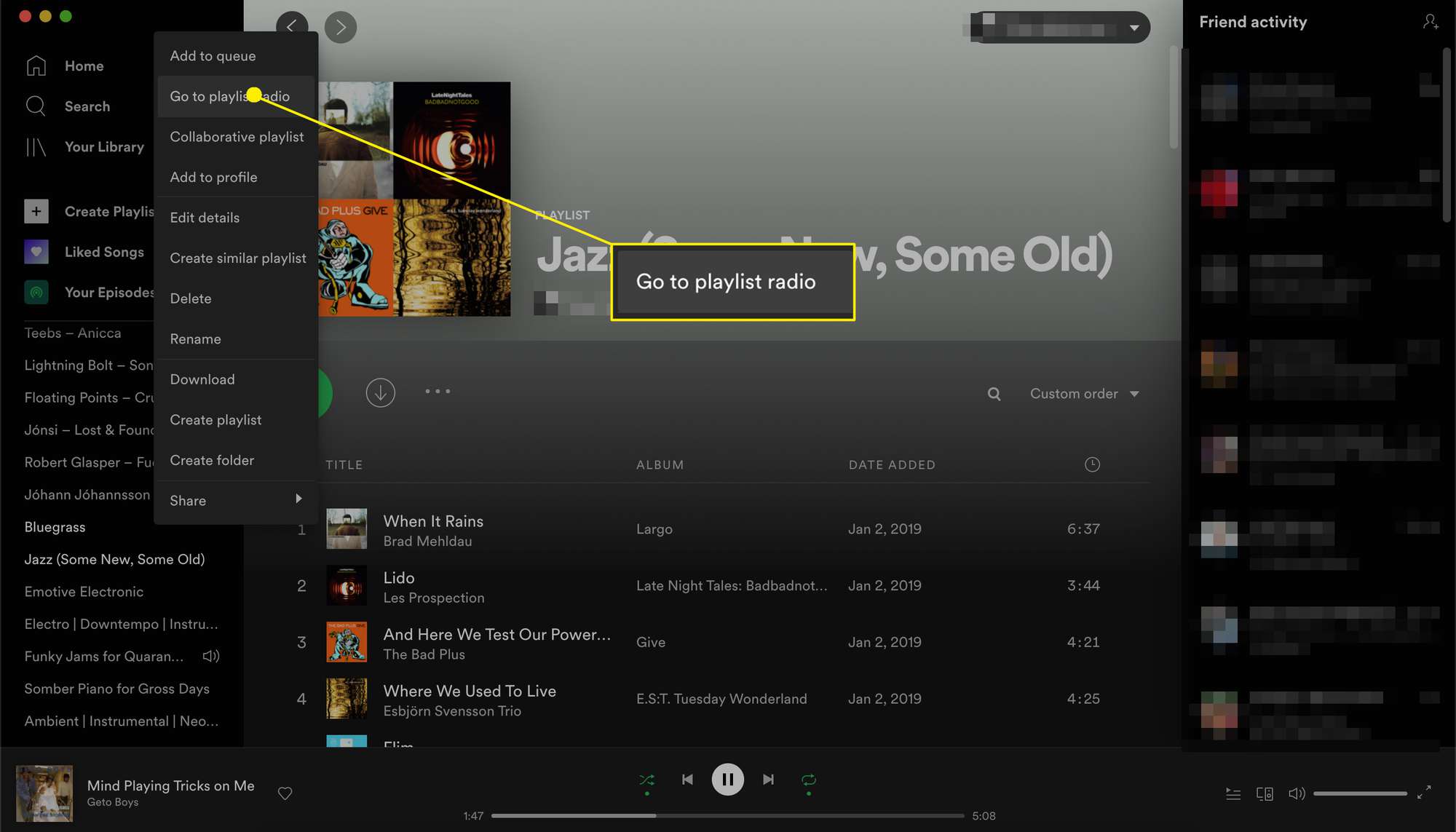
Poista Spotify-soittolista
Lopetatpa tietyn soittolistan kuuntelemisen tai haluat vähentää soittolistojen määrää, voit poistaa koko soittolistan poistamatta jokaista kappaletta erikseen. Voit poistaa soittolistoja työpöytäsovelluksesta ja mobiilisovelluksesta. Useimmiten huomiotta jättämien Spotify-soittolistojen poistaminen auttaa pitämään soittolistaosasi siistinä ja järjestyksessä. Napsauta työpöytäsovelluksessa soittolistan nimeä hiiren kakkospainikkeella ja valitse Poista. Valitse Poista uudelleen vahvistaaksesi. Kun olet poistanut soittolistan, et voi kumota toimintoa, joten varmista, että haluat poistaa soittolistan.
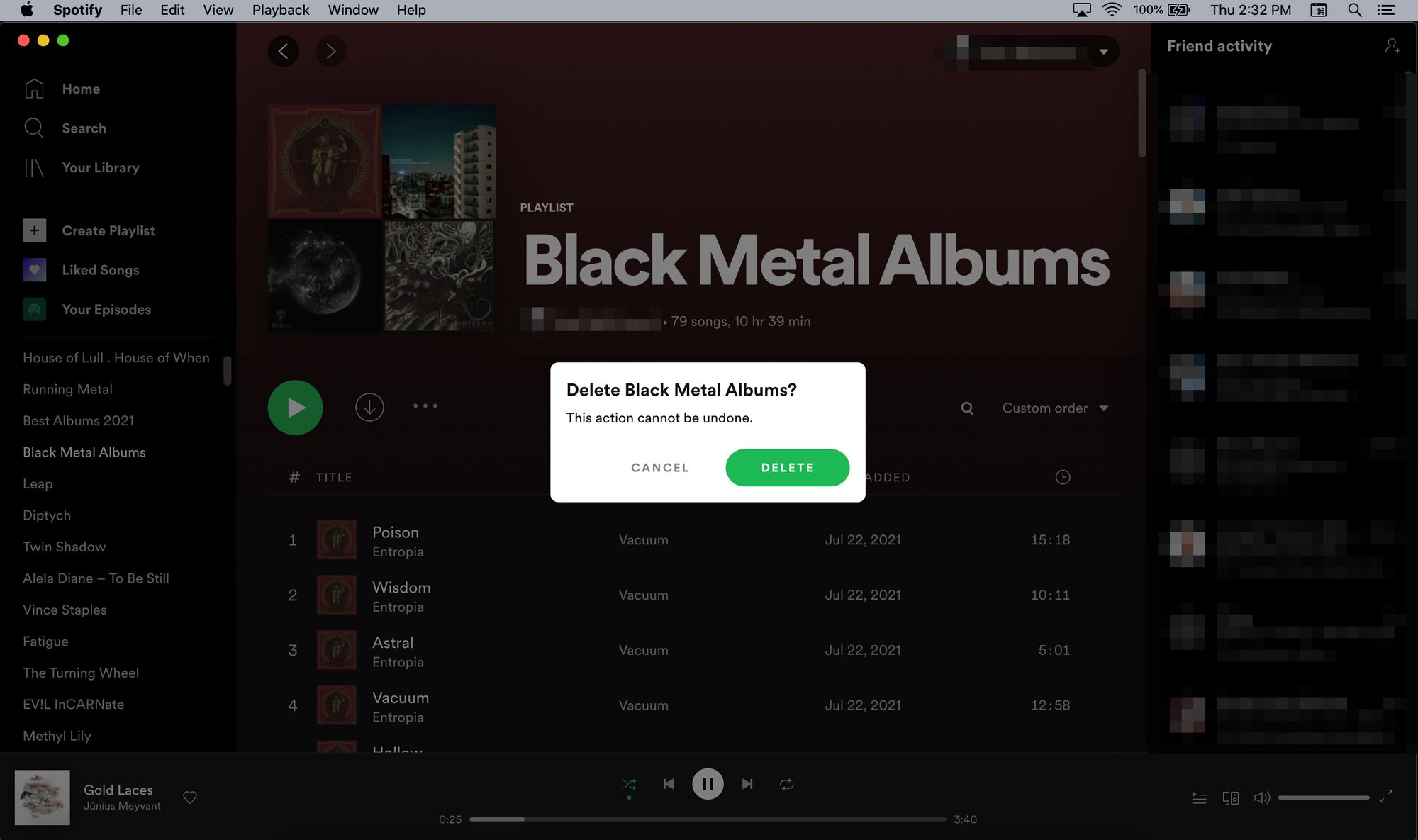
Siirry mobiilisovelluksessa soittolistasi nimeen ja valitse Lisää (kolme pistettä) > Poista soittolista. Valitse Poista vahvista seuraavassa ikkunassa.
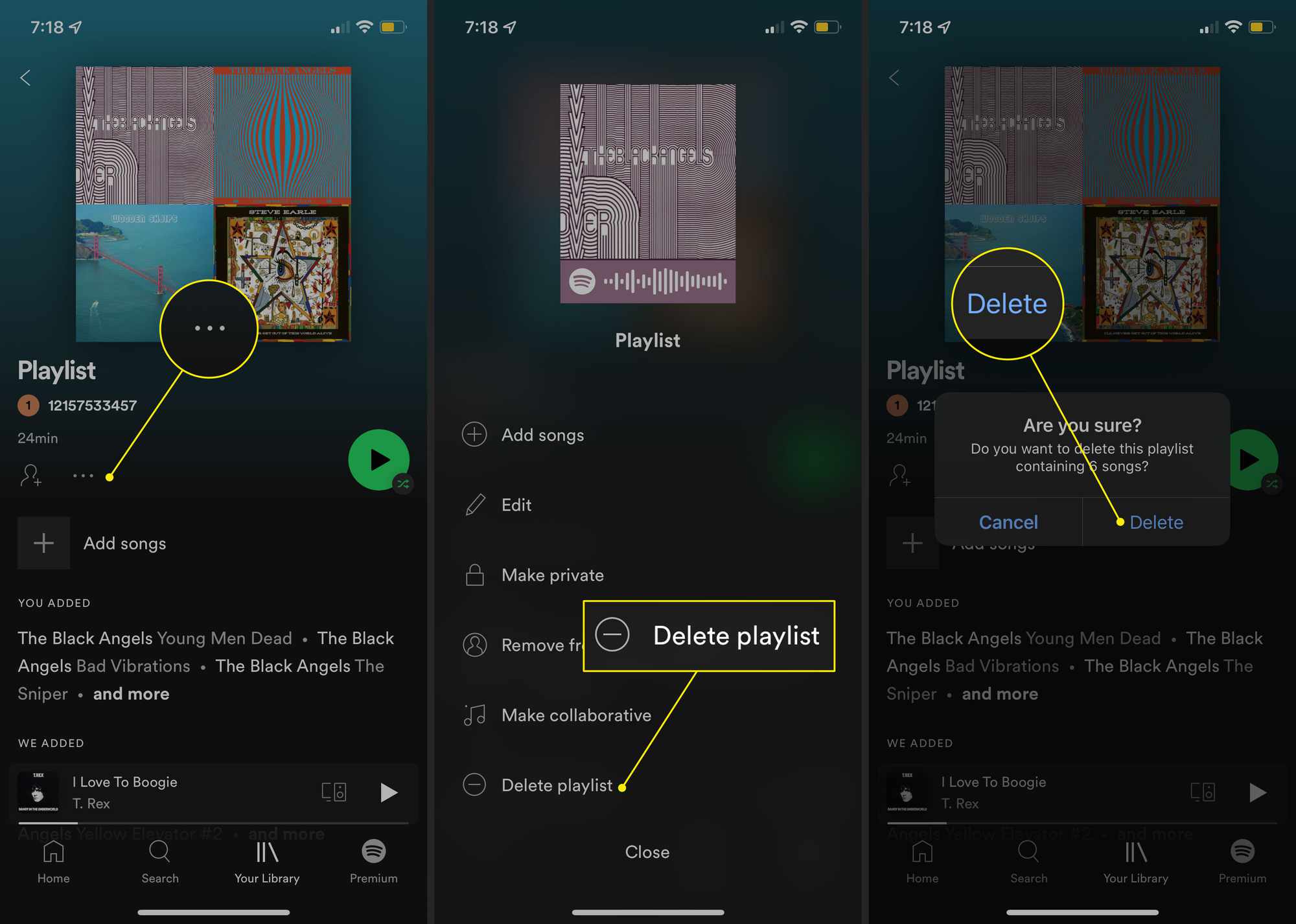
Enhance-toiminnon käyttäminen
Jos maksat Spotify Premium -jäsenyydestä, sinulla on toinen vaihtoehto täydentää soittolistasi. Enhance-ominaisuus lisää yhden esitellyn kappaleen soittolistallesi jokaisen tallennetun kahden kappaleen jälkeen, mikä johtaa jopa 30 lisäykseen. Aktivoi Enhance avaamalla jo luomasi soittolista ja valitsemalla Laajentaa kappalelistan yläpuolella. Spotify lisää automaattisesti suositeltua musiikkia. (Vahvistaa näkyy, kun toiminto on aktivoitu.) Napauta Laajentaa nollataksesi luettelon ja sisällyttääksesi vain lisäämäsi kappaleet.